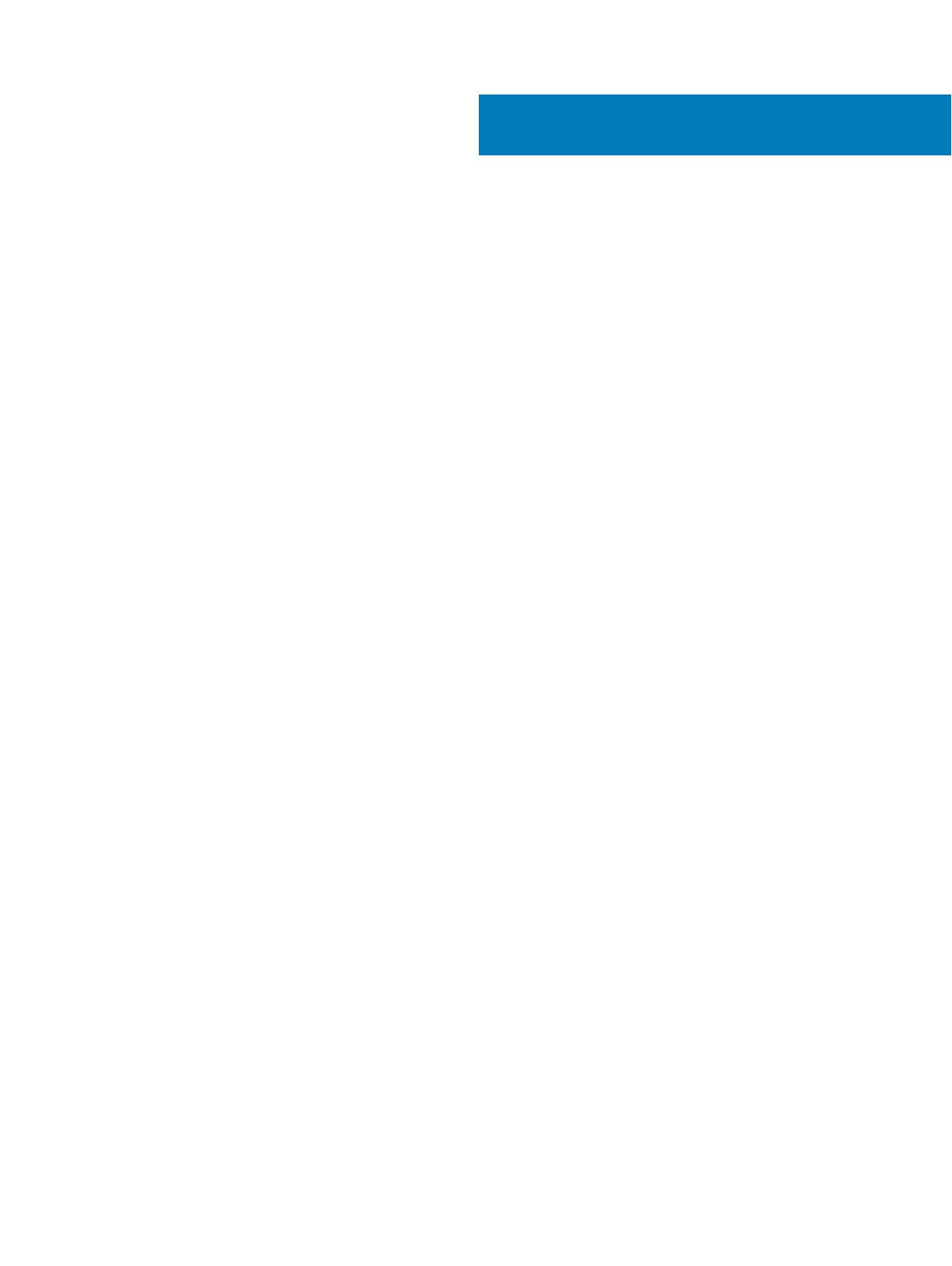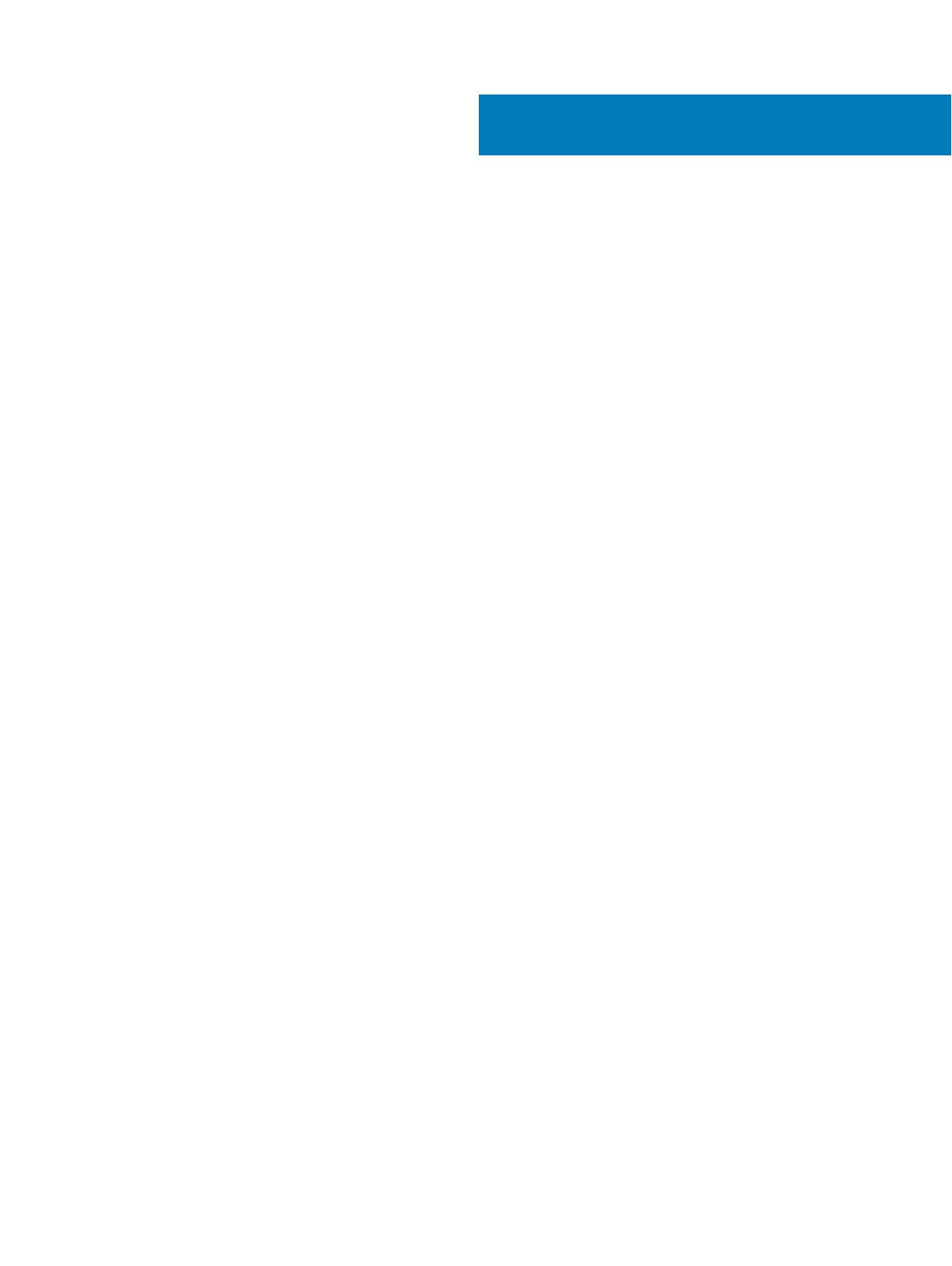
目次
本書について......................................................................................................................................................5
リビジョン履歴....................................................................................................................................................................... 5
対象読者.............................................................................................................................................................................5
Dell へのお問い合わせ......................................................................................................................................................... 5
関連する出版物.................................................................................................................................................................. 5
1 SCv360 拡張エンクロージャについて.................................................................................................................. 7
SCv360 拡張エンクロージャ概要........................................................................................................................................ 7
SCv360 拡張エンクロージャの前面パネルの機能とインジケータ......................................................................................... 7
SCv360 拡張エンクロージャの背面パネルの機能とインジケータ.........................................................................................8
SCv360 拡張エンクロージャのドライブ.................................................................................................................................8
SCv360 拡張エンクロージャドライブの番号付け................................................................................................................. 9
2 SCv360 拡張エンクロージャの取り付け.............................................................................................................11
安全に関する注意事項......................................................................................................................................................11
取り付け時の安全に関する注意事項.......................................................................................................................... 11
電気取り扱い時の安全に関する注意.......................................................................................................................... 11
静電気放出に関する注意........................................................................................................................................... 12
一般的な安全に関する注意....................................................................................................................................... 12
Storage Center 機器の開梱.............................................................................................................................................12
取り付け場所の決定..........................................................................................................................................................13
ケーブル管理トレイの取り付け............................................................................................................................................14
レールの長さを変更する......................................................................................................................................................18
標準ラックへの拡張エンクロージャの取り付け..................................................................................................................... 19
ケーブル管理アームの取り付け.......................................................................................................................................... 22
非標準ラックへの拡張エンクロージャの取り付け................................................................................................................ 27
非標準ラックへの拡張エンクロージャの取り付け.......................................................................................................... 27
拡張エンクロージャシャーシとトップカバーを非標準ラックに固定する........................................................................... 28
SAS ケーブルの接続..........................................................................................................................................................29
電源ケーブルの接続.......................................................................................................................................................... 29
前面ベゼルの取り付け....................................................................................................................................................... 30
3 SCv360 拡張エンクロージャ コンポーネントの交換............................................................................................ 32
安全に関する注意事項.................................................................................................................................................... 32
取り付け時の安全に関する注意事項........................................................................................................................ 32
ベゼル................................................................................................................................................................................. 33
前面ベゼルの取り外し..................................................................................................................................................33
前面ベゼルの取り付け................................................................................................................................................. 33
交換前の手順................................................................................................................................................................... 34
SupportAssist を使用した診断データの送信.............................................................................................................34
目次
3